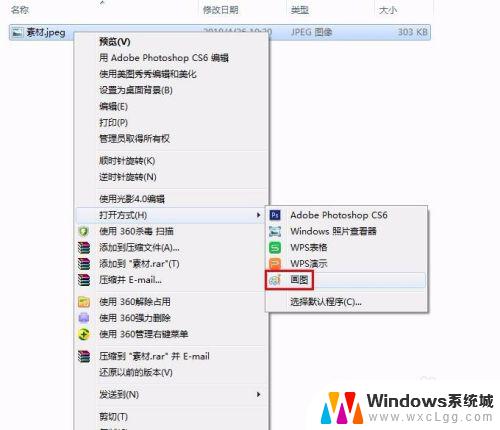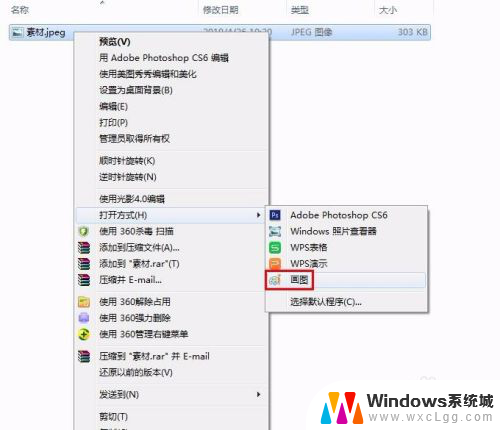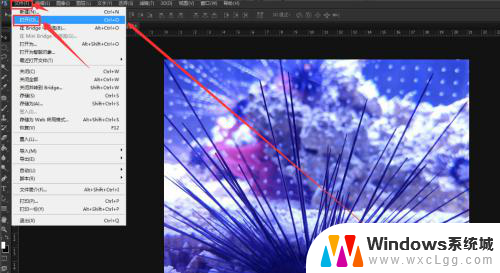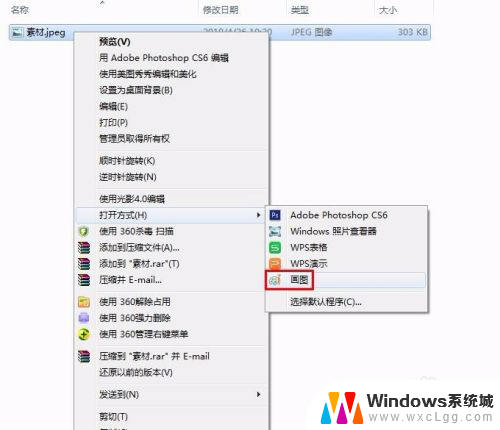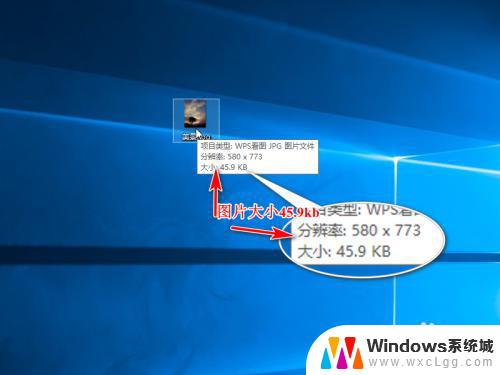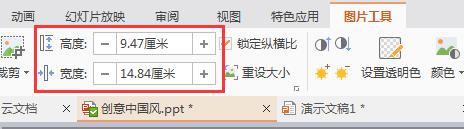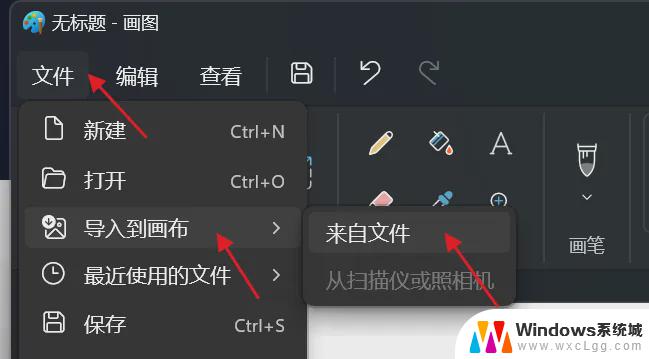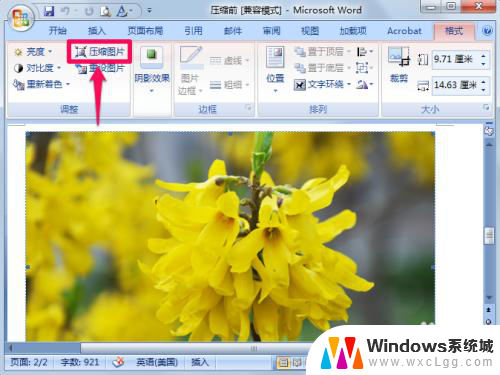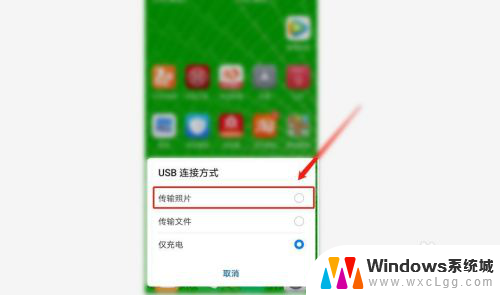电脑如何缩小照片的kb 照片怎么减小kb
更新时间:2024-06-13 13:53:41作者:xtliu
在日常生活中,我们经常会遇到需要缩小照片大小的情况,特别是在上传照片至社交媒体或发送邮件时,对于普通用户来说,如何缩小照片的大小可能是一个比较头疼的问题。不过通过简单的操作,我们也可以轻松地将照片的KB大小降低,让其更方便地与他人分享和传输。接下来我们将介绍一些简单且实用的方法,帮助大家解决这一问题。
操作方法:
1右键点击准备好的照片。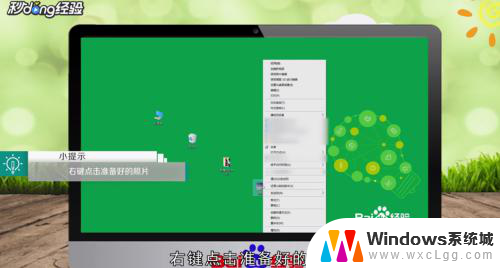 2查看图片现在的大小。
2查看图片现在的大小。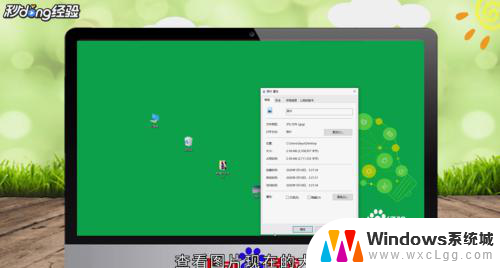 3然后将其关闭。
3然后将其关闭。 4再一次右键点击照片。
4再一次右键点击照片。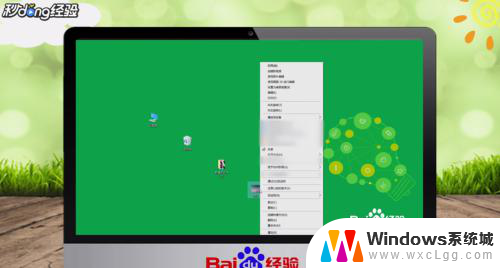 5找到打开方式。
5找到打开方式。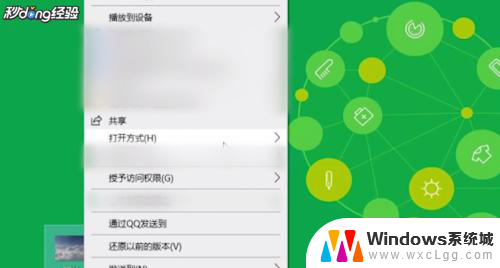 6点击画图。
6点击画图。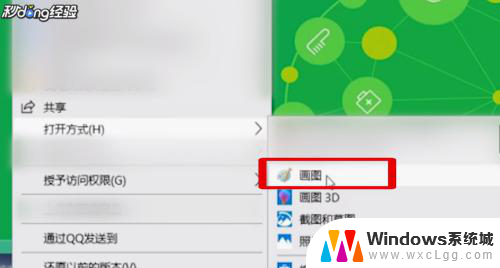 7点击重新调整大小。
7点击重新调整大小。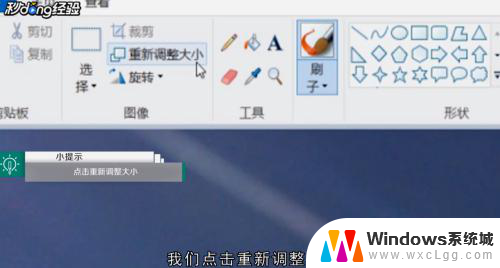 8自己考虑将图片缩小多大。
8自己考虑将图片缩小多大。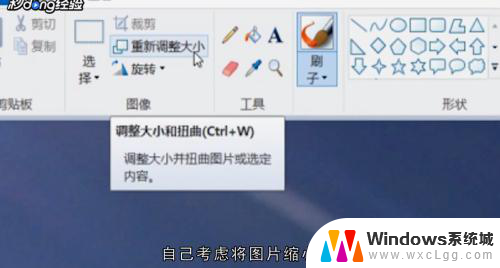 9在这里输入数字后。
9在这里输入数字后。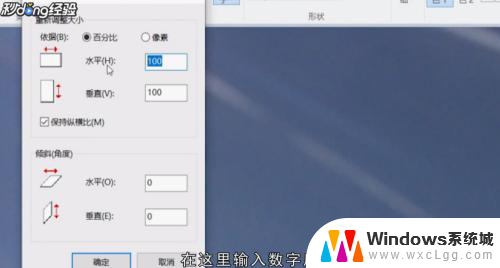 10点击确定。
10点击确定。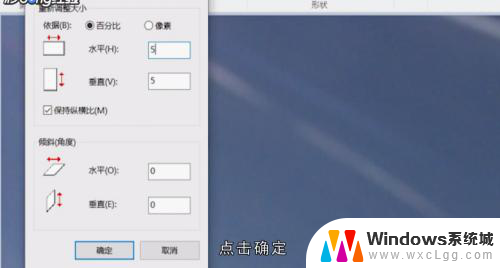 11点击文件。
11点击文件。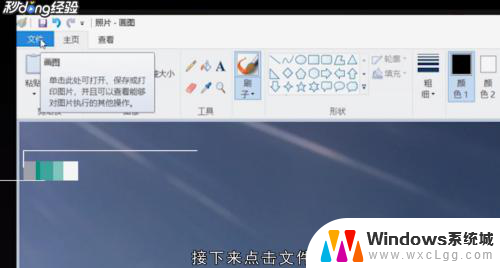 12在另存为中找到JPEG图片。
12在另存为中找到JPEG图片。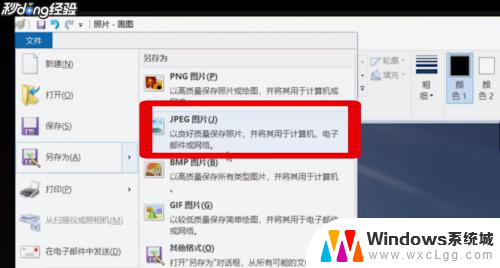 13选择后,将其重新命名。
13选择后,将其重新命名。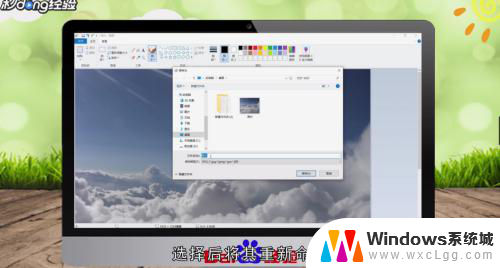 14然后选择需要保存到的位置。
14然后选择需要保存到的位置。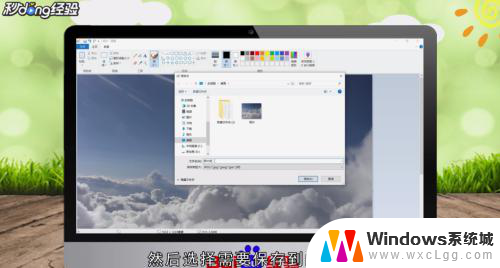 15然后点击保存即可。
15然后点击保存即可。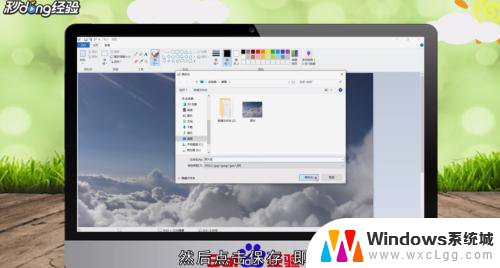 16总结如下:
16总结如下:
以上就是电脑如何减小照片文件大小的全部内容,如果你也遇到了同样的问题,可以参考我提供的方法进行处理,希望对大家有所帮助。